【Intel】Core i9/i7/i5に適したメモリとは?CPUとメモリの選び方
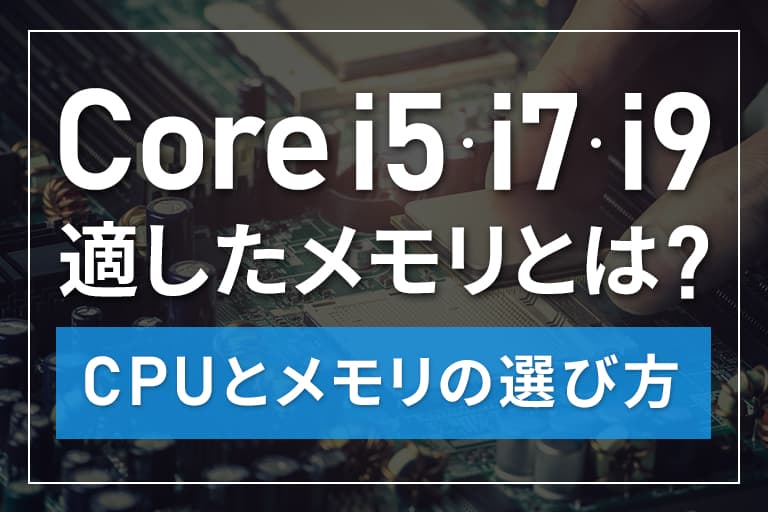
Intel Core iシリーズは2008年に初登場したCPUです。家庭用PCのCPUといえばコレを思い浮かべる人が多いほど、Intel Core iシリーズは身近な存在になりました。品質やスペックにも定評があります。
一方で、Core i9/i7/i5シリーズには様々な機種が存在し、世代ごとに特色もあります。そのため自作PC制作やBTOパソコンの購入時などに、どの「メモリ」を搭載・購入すれば良いか分からなくなることも。メモリによって処理速度が大きく異なることもあるため、適切なメモリを選びたいですよね。
Core i9/i7/i5のメモリ選びのポイントは「DDR4」です。
ただし、世代によって適切な「メモリクロック」が異なります。メモリクロックとはメモリの性能を示す周波数のこと。基本的にはメモリクロックが高いほど「性能が優れたメモリ」ですが、CPUとの相性も無視はできません。
そこで今回は、Intel Core i9/i7/i5シリーズに適したメモリ選びについて、詳しく見ていきましょう。
なお、そもそも「DDR4とは何?」「メモリクロックとは何?」という方は以下の記事もあわせてお読みください。
メモリの主流な規格やメモリクロックの詳細、メーカーごとのおすすめメモリなどについて、詳しく解説しています。
Core i9/i7/i5に適したメモリとは?
Intel Core iシリーズのCPUを自作PCに使用するときは、メモリの選択に注意する必要があります。適合しないメモリを使うと、PCの動作が不安定になることも。Core i9/i7/i5のメモリ選びについて、まずは次の3つの観点から見ていきましょう。
- 代表的なIntel製CPUの対応メモリ
- 基本的なメモリの選び方
- 現在主流のメモリ
代表的なIntel製CPUの対応メモリ
Intel製CPUでは製品グレードによって、対応しているメモリクロックや最大メモリ容量などが異なります。条件に適合しないものを使用すると、CPUが正常に動作しない可能性があるため要注意。代表的なIntel製CPUの対応メモリは次のとおりです。
| CPU | ソケット | メモリクロック | メモリチャンネル | 最大メモリ容量 |
|---|---|---|---|---|
| Core i9-10000X 系 | LGA2066 | DDR4-2933 | クアッド | 256GB |
| Core i9-9000 系 | LGA1151 | DDR4-2666 | デュアル | 128GB |
| Core i7-9000 系 | LGA1151 | DDR4-2666 | デュアル | 128GB |
| Core i5-9000 系 | LGA1151 | DDR4-2666 | デュアル | 128GB |
| Core i3-9000 系 | LGA1151 | DDR4-2400 | デュアル | 64GB |
| Pentium G5000 系 | LGA1151 | DDR4-2400 | デュアル | 64GB |
| Celeron G4000 系 | LGA1151 | DDR4-2400 | デュアル | 64GB |
参照元: AKIBA PC Hotline!
ハイエンドのCore i9-10000X系は、より高い要求スペックに対応した使用となっています。メモリクロックに関しては、表示されている数値を超えると保証対象外とはなりますが、使用不可能というわけではありません。
基本的なメモリの選び方
ひとくちにメモリといっても、メモリのスペックはいくつかの要素によって分類されます。メモリ選択の際はそれらに関する知識が重要です。基本的なメモリの選び方について、次の4つの観点から確認しておきましょう。
- DDR3とDDR4の違い
- 動作クロック (周波数)
- メモリタイミング (レイテンシ)
- メモリ容量
DDR3とDDR4
まず注目しておきたいポイントが、「DDR3」と「DDR4」の違いです。簡単に言うと「3」と「4」は世代を表し、DDR4の方がDDR3より新しい規格になります。さらに、DDR3とDDR4には互換性がないことが重要です。
DDRとはメモリ規格のことで、「DDR-SDRAM」を省略したものです。DDRは「Double Data Rate」、つまり1度に2回分のデータを転送できる規格。DDR4はDDR3に様々な改良が加えられた規格で、より高速にデータを転送できるようになりました。ただし、DDR3とDDR4は接続端子のピンの数が異なり、DDR3は240本、DDR4は288本です。
そのため、DDR3が240本、DDR4は288本なので物理的に互換性がなく、これまでDDR3を使用していた場所へDDR4は使えません。SDRAMは「Synchronous Dynamic Random Access Memory」を意味し、システムパス同期型のメモリを指します。
DDR4は現行の主流なので、新たにCPUのメモリを選ぶ場合は、DDR4タイプのメモリを選んでおくと安心です。
動作クロック (周波数)
メモリ選びでぜひとも意識したいのがメモリクロック、動作クロック(周波数)です。CPUやGPUと同じで、メモリのクロックも数値が高いほど高速に動作します。この数値はCPUの速度を左右するので、対応している範囲内でより高いものを選ぶのがおすすめです。
メモリクロックの見分け方はとても簡単で、DDR規格の数字を見るだけです。規格にはDDR4-2400やDDR4-3200のように、DDR4の後ろに4桁の数字が並んでいます。例えば、DDR4-3200のメモリの場合は、クロック周波数は3,200MHzということです。
メモリタイミング (レイテンシ)
より高速なメモリを選ぶ際は、メモリタイミング(レイテンシ)も重要な要素になります。メモリタイミングはデータの送受信にかかる時間のことで、数値が小さいほど高速です。こちらもメモリのスペックに記載されているため、容易に判別することができます。
メモリタイミングは「15-15-15-35」「16-18-18-38」のように、数字の羅列で表記されているため、分かりにくいかもしれません。ただし、基本的には最初の数値だけ確認すれば大丈夫です。
「15-15-15-35」と記載されているメモリなら、メモリタイミングは15になります。最初の数字は「CAS Latency」と呼ばれ、レイテンシを示す特に重要な要素です。CL16やCL18などのように、単独で表記されていることも多いのでチェックしてみましょう。
容量
メモリの「容量」については、馴染みが深い人も多いはずです。よく「メモリ32GBのPC」などと言うように、PCのスペックの重要な要素ですよね。基本的にはメモリは多いほど良いですが、たくさん搭載するとコストが気になるかもしれません。
メモリを多くすることで生じるデメリットはコストの増大だけ。しかし、メモリが少ないとPCのパフォーマンスが低下することも。最新のゲームをプレイしたいならできれば16GB、動画編集を頻繁に行うなら32GBは搭載しておく方が安心です。
主流のメモリ
実はDDR4メモリにはたくさんの種類があります。特にメモリクロックのバリエーションは豊富で、DDR4-2133やDDR4-2400などを始めとして、クロックだけで10種類以上もあるのです。それでは分かりにくいので、ここでは現在主流のメモリについてご紹介します。
一般的なDDR4メモリの中では、「DDR4-2133」「DDR4-2400」「DDR4-2666」「DDR4-3200」の4種類が現在主流となっています。その中でも特に品揃えが多くて入手しやすいのが、「DDR4-2666」「DDR4-3200」の2つです。
また、オーバークロックメモリとしてはDDR4-3200が人気ですが、「DDR4-2933」も主流のひとつです。DDR4-2933は品揃えが少なくややマイナーですが、DDR4-3200に近いクロックを持つメモリとして、有効な選択肢のひとつだと言えるでしょう。
メモリは定格速度以上での使用も可能
どんなメモリを選んだ場合でも、基本的にはCPUとマザーボードの標準設定で動作します。つまり、DDR4-3200などのオーバークロックメモリを選んだ場合でも、マシンの標準設定がDDR4-2666向けになっていれば、2666MHzでしか動作しないということ。
しかし、メモリは定格速度以上で使用することもできます。この場合はメーカーの保証対象外となりますが、マシンの高速化が可能です。ただし、オーバークロックさせるためには、「XMP」という機能を使用する必要があるのでご注意ください。
DDR4メモリには「SPDプロファイル」と「XMPプロファイル」の2つの設定が保存されています。オーバークロックさせるためには、BIOS上にてXMPプロファイルを読み込むようにします。メモリのオーバークロックについて、もう少し掘り下げていきましょう。
オーバークロックとは
自作PCの世界ではよく「オーバークロック」という言葉を使いますが、そもそもオーバークロックとは何のことなのでしょうか。簡単に言うと、オーバークロックとはCPUやGPU、メモリなどを定格以上のクロック周波数で稼働させることです。
メモリのオーバークロックは、前述したように「XMPプロファイル」を活用して行います。近年のメモリの多くはXMPに対応しており、BIOS画面のCPUおよびメモリの動作設定タブをクリックしてXMPを指定することで、簡単にオーバークロックが可能です。
もしメモリがXMPに対応していない場合でも、BIOSにて手動でオーバークロックの設定ができます。CPUやメモリの設定タブや、メモリクロックの「Memory Frequency」「DRAM Frequency」などのメニューから、動作クロックを指定しましょう。
ただし、メモリをオーバークロックさせた場合は、メーカーの保証対象外となります。オーバークロックが原因で万が一PCが破損しても、すべて自己責任となってしまうため、オーバークロックさせる際はあらかじめご注意ください。
オーバークロックによって体感速度は変わる?
メモリのオーバークロックで、本当にパフォーマンスが向上するのか気になりますよね。RAM(メモリ)をオーバークロックさせると、データの転送速度が向上して、比較的大きなパフォーマンスの向上を得られます。
ハイエンドなCPUやGPUを使用しているマシンほど、メモリクロック向上の影響は大きくなるようです。ほとんどの処理はメモリを介してCPUで行われます。メモリは常に無数のデータを転送しているため、そのクロック数が高いほど、処理速度も速くなるのです。
また、グラフィック処理はすべてがGPU内で完結するわけではなく、CPUのメモリとデータのやり取りを行います。そのため、メモリのオーバークロックはGPUのパフォーマンスにも影響があります。
具体的にどれくらいの効果を得られるかは、ソフトウェアや環境によって異なるものです。メモリのオーバークロックによって得られる効果については、こちらの記事で詳しく解説しています。ぜひ参考にしてみてください。
【第10世代Intel Coreプロセッサー向け】スペック・対応メモリ一覧表

引用:https://www.intel.co.jp/content/www/jp/ja/products/docs/processors/core/10th-gen-processors.html
ここでは第10世代のCore i9・Core i7・Core i5それぞれに適切なメモリについて、公式のデータを元に詳しく検証していきましょう。
CPUとメモリの組み合わせを特に強く気に欠けるべきタイミングは、自作PC制作やBTOパソコンの購入時などです。CPUとメモリの相性次第では、本来の各パーツの性能を十分に引き出すことができないケースがあるためです。
最も無難な選択は、公式の製品仕様に適合するメモリを選ぶことです。
これまで解説してきたように、Core i9/i7/i5シリーズに最適なメモリはCPUの世代やグレードによって異なります。また、現在主流のメモリはDDR4であり、メモリクロックが適合性やパフォーマンスに重要です。PC制作や購入時の、メモリ選びの参考にしてください。
なお2021年最新版のおすすめPCメモリについては、こちらの記事でも詳しく解説しています。
PCメモリのメーカーごとの特徴や、メーカー・型番ごとのおすすめポイントなどを知りたい方はぜひあわせてお読みください。
Core i9
第10世代のCore i9プロセッサーファミリーのスペックは次のとおりです。
| モデル | Core i9-10900K | Core i9-10900 | Core i9-10900KF | Core i9-10900F | Core i9-10900T |
|---|---|---|---|---|---|
| コア数 | 10コア | ||||
| スレッド数 | 20スレッド | ||||
| 動作クロック | 3.7GHz | 2.8GHz | 3.7GHz | 2.8GHz | 1.9GHz |
| TDP | 125W | 65W | 125W | 65W | 35W |
| キャッシュ | 20MB | ||||
| 対応メモリ | DDR4-2933 | ||||
| 最大メモリ容量 | 128GB | ||||
ハイエンドモデルというだけあって、10コア20スレッドのハイスペック仕様です。対応しているメモリはDDR4-2933ですが、ややマイナーなタイプになります。そのため、DDR4-3200を使用するのが一般的なようです。
Core i7
第10世代のCore i7プロセッサーファミリーのスペックは次のとおりです。
| モデル | Core i7-10700K | Core i7-10700 | Core i7-10700KF | Core i7-10700F | Core i7-10700T |
|---|---|---|---|---|---|
| コア数 | 8コア | ||||
| スレッド数 | 16スレッド | ||||
| 動作クロック | 3.8GHz | 2.9GHz | 3.8GHz | 2.9GHz | 2.0GHz |
| TDP | 125W | 65W | 125W | 65W | 35W |
| キャッシュ | 16MB | ||||
| 対応メモリ | DDR4-2933 | ||||
| 最大メモリ容量 | 128GB | ||||
実はCore i7プロセッサーでも、対応しているメモリはCore i9シリーズと同じです。そのため、メモリはDDR4-2933もしくはDDR4-3200を使用するのが標準的になっています。DDR4-3200を使用する場合でも、BIOSで2,933駆動に変更できるので安心です。
Core i5
第10世代のCore i5プロセッサーファミリーのスペックは次のとおりです。
| モデル | Core i5-10600K | Core i5-10600 | Core i5-10500 | Core i5-10400 | Core i5-10600KF |
|---|---|---|---|---|---|
| コア数 | 6コア | ||||
| スレッド数 | 12スレッド | ||||
| 動作クロック | 4.1GHz | 3.3GHz | 3.1GHz | 2.9GHz | 4.1GHz |
| TDP | 125W | 65W | 65W | 65W | 125 |
| キャッシュ | 12MB | ||||
| 対応メモリ | DDR4-2666 | ||||
| 最大メモリ容量 | 128GB | ||||
ミドルレンジクラスのCore i5ファミリーでは、対応しているメモリは1ランク下のモデルになります。DDR4-2666メモリは市場に出回っていて入手しやすいので、基本的にはDDR4-2666を選択しておけば安心です。
【第9世代Intel Coreプロセッサー向け】メモリの選び方
それでは、第9世代Intel Coreプロセッサーの対応メモリはどのようになっているのでしょうか。実は、第9世代Intel Coreプロセッサーの3モデル「i9-9900K」「i7-9700K」「i5-9600K」は、いずれもDDR4-2666のデュアルチャネルに対応しています。
つまり、定格クロック数の範囲内で最大限のパフォーマンスを得るためには、DDR4-2666メモリを2枚もしくは4枚のセットで組むのがベストということ。DDR4-2666は価格も下落していて手に入れやすいので、基本的にはDDR4-2666を選んでおけば間違いありません。
もちろん、第9世代のCore iシリーズもオーバークロックが可能ですが、安定した動作が可能かどうかはCPUの個体差やマザーボードに依存します。DDR4-3600くらいのクロック数までは可能な場合が多いと考えられますが、オーバークロックは慎重に行いましょう。
まとめ
今回は、Intel Core i9/i7/i5シリーズに適したメモリ選び方について、様々な観点から詳しく解説しました。
Intel Core iシリーズのメモリ選びでは、CPUの世代やグレードが重要です。2020年に発売された第10世代ではi9とi7がDDR4-2933に、i5はDDR4-2666に対応しています。ただし、DDR4-2933は流通量が少ないため、DDR4-3200をダウンクロックさせるのが無難です。
第9世代のCore iシリーズの場合は、対応メモリはDDR4-2666です。第9世代と第10世代ともにオーバークロックは可能ですが、安全かつ安定した動作が可能かどうかは環境によります。メーカー保証も無効になるので、基本的には定格クロックでの使用がおすすめです。

















